
Win10-Fernarbeit kann Benutzern helfen, besser mit Kollegen oder Freunden usw. zusammenzuarbeiten. Es eignet sich sehr gut für Schüler, Lehrer, Mitarbeiter usw. Es ist sehr bequem zu verwenden, also schauen Sie sich die vier Möglichkeiten der Win10-Fernarbeit an Hier sind einige Tipps~
1. Zusammenarbeiten und auf OneDrive speichern
Öffnen Sie den Datei-Explorer (drücken Sie Win+E) und wählen Sie dann „OneDrive“.
Ziehen Sie eine Datei, klicken Sie mit der rechten Maustaste darauf und wählen Sie „Weitere OneDrive-Freigabeoptionen“, damit jeder sie bearbeiten kann.
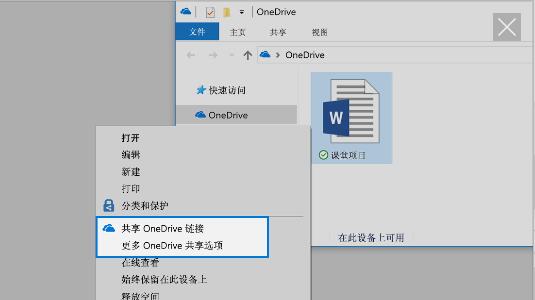
2. Gemeinsames Bearbeiten
Um gemeinsam mit Kollegen zu bearbeiten, melden Sie sich bitte zuerst bei Microsoft 365 an.
Wählen Sie „OneDrive“. Öffnen Sie ein Word-Dokument, eine Excel-Arbeitsmappe oder eine PowerPoint-Präsentation.
Wählen Sie „Teilen“, geben Sie die E-Mail-Adressen der Personen ein, mit denen Sie teilen möchten, und wählen Sie „Senden“ aus.
Die Datei wird jetzt mit allen auf der Liste geteilt.
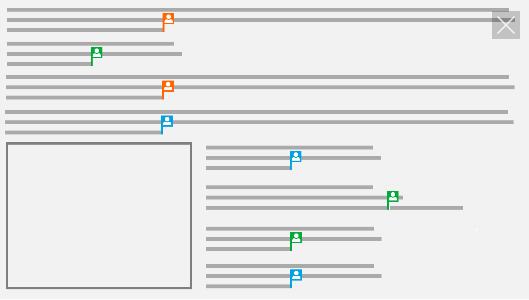
3. Chatten Sie in einem freigegebenen Word-Dokument.
Arbeiten Sie enger zusammen, wenn Sie Dokumente gemeinsam bearbeiten.
Wenn Sie ein freigegebenes Word-Dokument in Microsoft 365 bearbeiten, wählen Sie den Avatar der Person aus, die ebenfalls bearbeitet, und wählen Sie dann Chat aus.
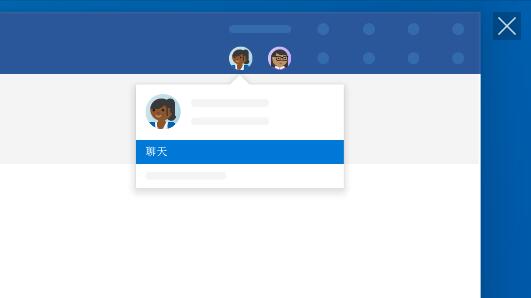
4. Ordner automatisch sichern
Verwenden Sie OneDrive, um Dokumente, Bilder und Desktop-Ordner automatisch zu sichern, damit sie auch dann geschützt sind, wenn Sie Ihren Computer verlieren.
Wählen Sie auf der rechten Seite der Taskleiste „OneDrive“ > „Mehr“ > „Einstellungen“.
Wählen Sie auf der Registerkarte „Autosave“ die Option „Ordner aktualisieren“ und geben Sie die Ordner an, die Sie automatisch synchronisieren möchten.
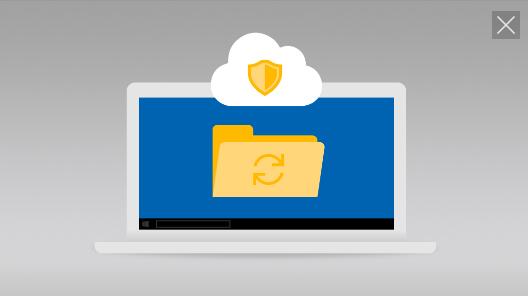
Das obige ist der detaillierte Inhalt vonVier Tipps zur Verbesserung der Remote-Arbeitseffizienz in Windows 10. Für weitere Informationen folgen Sie bitte anderen verwandten Artikeln auf der PHP chinesischen Website!
 Einführung in die Gründe, warum der Remote-Desktop keine Verbindung herstellen kann
Einführung in die Gründe, warum der Remote-Desktop keine Verbindung herstellen kann
 Was tun, wenn der Remote-Desktop keine Verbindung herstellen kann?
Was tun, wenn der Remote-Desktop keine Verbindung herstellen kann?
 mstsc-Remoteverbindung fehlgeschlagen
mstsc-Remoteverbindung fehlgeschlagen
 Wie zeichnet man ein Pert-Diagramm?
Wie zeichnet man ein Pert-Diagramm?
 Welche Tools zur statischen Codeprüfung gibt es?
Welche Tools zur statischen Codeprüfung gibt es?
 InvocationTargetException-Ausnahmebehandlung
InvocationTargetException-Ausnahmebehandlung
 Wie lautet der chinesische Name der Fil-Münze?
Wie lautet der chinesische Name der Fil-Münze?
 Verwendung von NTSD-Befehlen
Verwendung von NTSD-Befehlen




